Comment supprimer le cache de Teams ?
Si vous rencontrez des problèmes avec Teams (notamment pour passer de l’ancien Teams au nouveau Teams), supprimer le cache peut vous aider.
Pour supprimer le cache de l’ancien Teams sur Windows:
- Assurez-vous que Teams soit bien fermé
- Ouvrez l’explorateur de fichier et dans la barre du chemin entrez : %appdata%\Microsoft\Teams
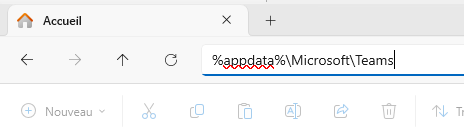
- Supprimez tous ce qui se trouve dans le répertoire
- Relancez Teams
Pour supprimer le cache du nouveau Teams sur Windows:
- Ouvrez les paramètres Windows
- Sélectionnez Applications>Applications installées, puis entrez Microsoft Teams dans la zone de recherche.
- Recherchez la nouvelle application Microsoft Teams dans les résultats, sélectionnez le bouton Plus d’options (...) sur la droite, puis Options avancées:
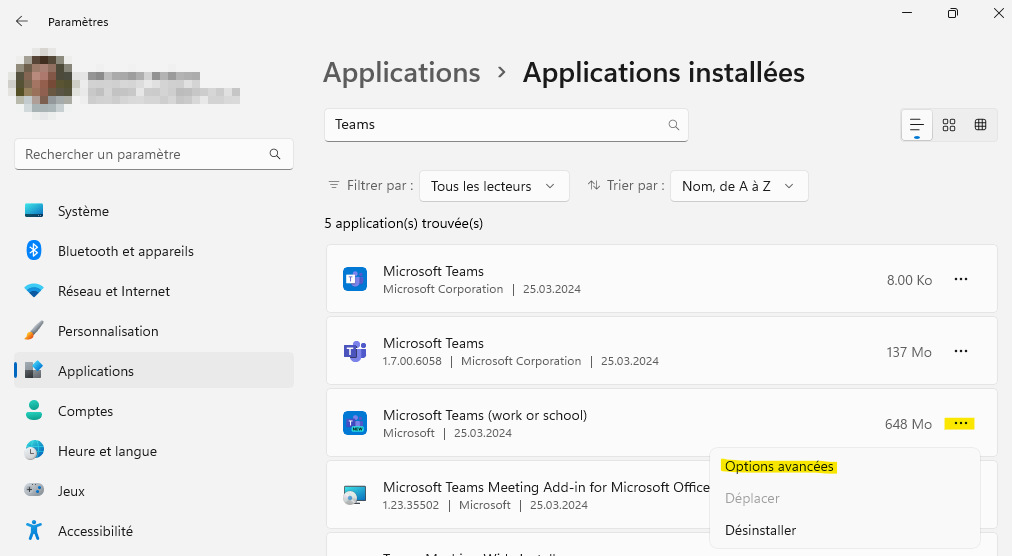
-
Dans la section Réinitialiser, sélectionnez Réinitialiser:
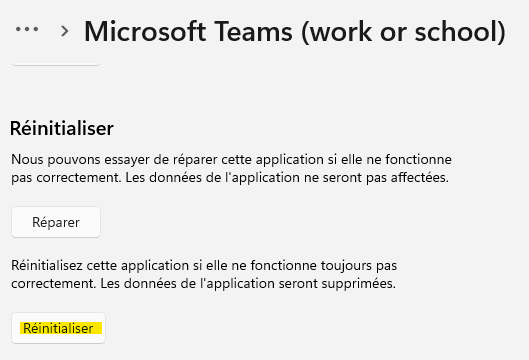
- Redémarrez Teams.
Pour supprimer le cache de l’ancien Teams sur macOS:
- Si Teams est toujours en cours d’exécution, cliquez avec le bouton droit sur l’icône Teams dans le Dock, puis sélectionnez Quitter ou appuyez sur Commande (⌘) - Q.
- Dans le Finder, ouvrez le dossier /Applications/Utilitaires, puis double-cliquez sur Terminal.
- Saisissez la commande suivante, puis appuyez sur Entrée : rm -r ~/Library/Application\ Support/Microsoft/Teams
- Redémarrez Teams.
Pour supprimer le cache du nouveau Teams sur macOS:
-
Si Teams est toujours en cours d’exécution, cliquez avec le bouton droit sur l’icône Teams dans le Dock, puis sélectionnez Quitter ou appuyez sur Commande (⌘) - Q.
-
Dans le Finder, ouvrez le dossier /Applications/Utilitaires, puis double-cliquez sur Terminal
- Entrez les commandes suivantes tout en appuyant sur Retour après chaque commande :
rm -rf ~/Library/Group Containers/UBF8T346G9.com.microsoft.teams
rm -rf ~/Library/Containers/com.microsoft.teams2 - Redémarrez Teams.
Numéro d’article: 411
Auteur: Mar 25, 2024
Dernière mise à jour: Dec 3, 2024
Adresse URL en ligne: https://faq.he-arc.ch/article.php?id=411